
Hoe installeer je Plex op je Synology NAS?
Wat is Plex?
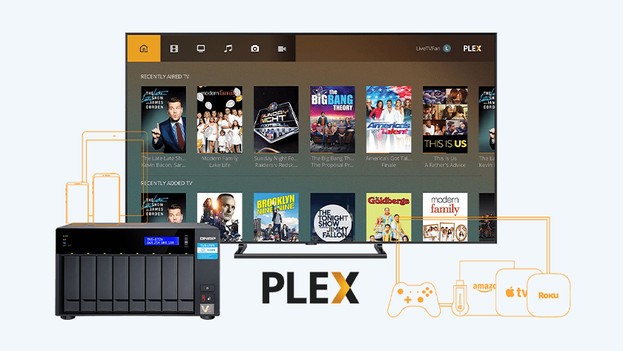
Zoals gezegd is Plex een applicatie waarmee je op een makkelijke manier je mediabibliotheek beheert. Deze app beheer je vanaf je NAS en gebruik je op ieder apparaat dat verbonden is met je server. Denk bijvoorbeeld aan je laptop en smartphone, maar ook je game console. Alle verbonden apparaten hebben toegang tot films, series, muziek en meer. Daarnaast is Plex handig in het ophalen van metadata, zogenaamde informatie over je media. Bijvoorbeeld het genre van de film, de producer van je favoriete albums en nog meer. Met deze data deel je bibliotheken nog beter in, en houd je alles overzichtelijk.
Wat heb je nodig voor het installeren van Plex?

Voor het installeren van Plex heb je niet veel nodig, maar voor het gemak zetten we alles op een rijtje:
- Een Synology NAS
- Een stabiele internetverbinding
- Een laptop of desktop
- Een (modem)router waar je NAS en computer op aangesloten zijn
Stap 1: Installeer Plex via een verbonden pc
Stap 2: Meld jezelf en je NAS aan
Stap 3: Stel de toegang in
Stap 4: Maak je bibliotheken aan
Stap 5: Stel je apparaten in
Omdat je een stabiele internetverbinding nodig hebt voor het installeren, adviseren wij je om alle andere apparaten tijdelijk van het netwerk te halen. Hierdoor blijft je verbinding stabieler en sneller tijdens het installeren en instellen van Plex.
Stap 1: installeer Plex via een verbonden pc
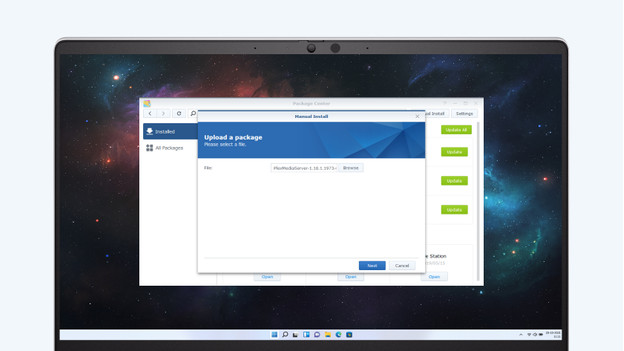
Open de configuratiepagina van de Synology NAS in een webbrowser van je computer. Deze computer moet met hetzelfde netwerk verbonden zijn als de NAS. Doe dit via find.synology.com en wacht tot je NAS op het beeld verschijnt. Klik linksboven op het hoofdmenu en open het 'Package Center'. In dit nieuwe scherm klik je op de zoekfunctie linksboven in en zoek je vervolgens naar 'Plex'. Druk op installeren en wacht vervolgens zo'n 5 minuten. Klaar? Kijk dan in het hoofdmenu van de Synology NAS en druk op het Plex logo.
Stap 2: meld jezelf en je NAS aan
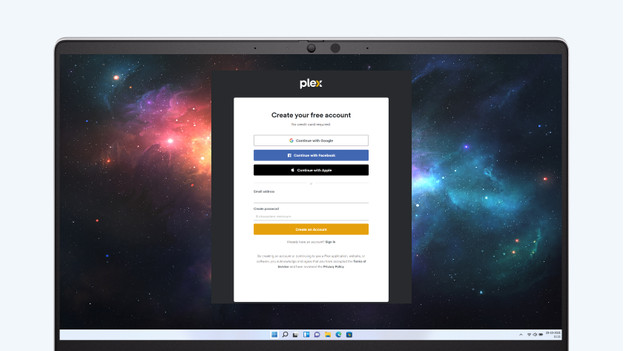
Na je op het logo hebt gedrukt, opent Plex een nieuw venster in je browser. In het midden van het scherm vind je een optie om in te loggen, of aan te melden. Kies hier voor aanmelden en stel vervolgens een gebruikersnaam en wachtwoord in met je e-mailadres. Noteer deze gegevens, omdat je deze later nog nodig hebt bij aanpassingen en updates. Druk op 'Meld u aan' en kies in het volgende scherm een naam voor je server.
Stap 3: stel de toegang in
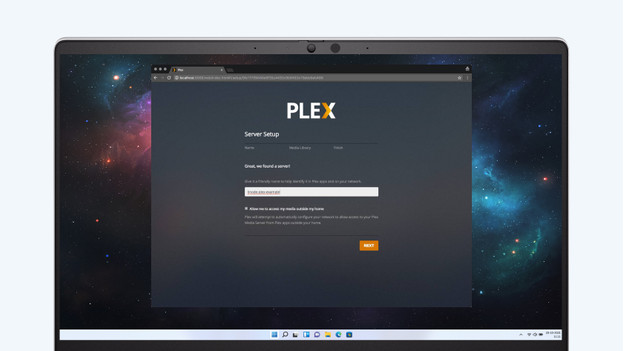
Plex werkt in feite vooral met apparaten die op hetzelfde netwerk aan zijn gesloten, maar biedt ook de optie voor het streamen op afstand. Bijvoorbeeld wanneer je op vakantie bent en je toch je favoriete films, series en meer wilt luisteren of bekijken. Bij het bedenken van de naam van je server, heb je onder de naambalk een selectievakje met de naam 'Toegang op afstand'. Vink deze aan wanneer je ook buiten je eigen netwerk toegang wilt tot Plex, bijvoorbeeld via je smartphone.
Stap 4: maak je bibliotheken aan
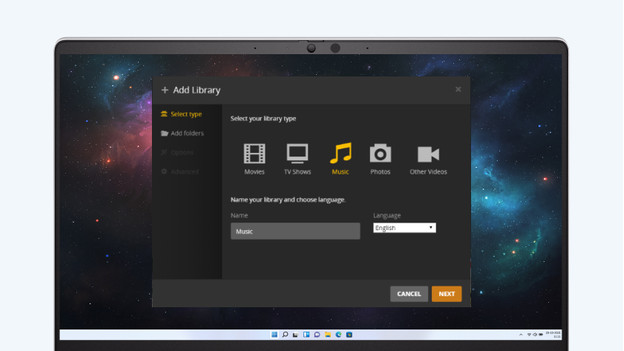
Wanneer je de server een naam hebt gegeven en de toegang op afstand hebt ingesteld, is het tijd om je bibliotheken aan te maken. Selecteer welke soort media je toe wilt voegen. Hierna opent er een pop-up scherm waarin je de locatie van je media kiest. Herhaal dit voor alle andere bibliotheken. Werk je met meerdere schijven? Onthoud dan op welke schijf je welke soort media opslaat. Bijvoorbeeld wanneer één van je schijven kapot gaat, dan weet je welke media je precies kwijt bent. Zorg er trouwens voor dat je series en films niet in één map staan. Daarnaast wil je ook verschillende bibliotheken voor al je series, zo houd je alles lekker overzichtelijk.
Stap 5: stel je apparaten in
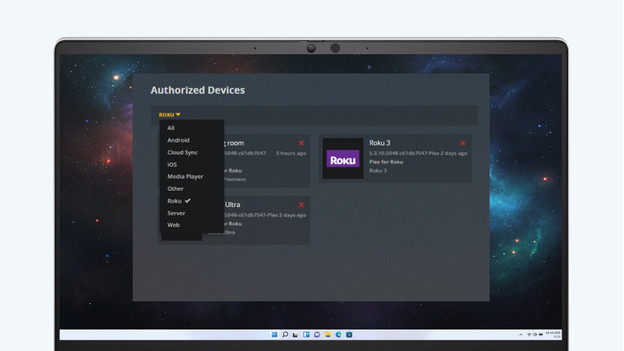
Na het aanmaken van je bibliotheken, is het tijd om je apparaten in te stellen. Download de Plex app op je apparaat, of ga naar plex.tv vanaf je computer. Log in met je account, en klaar is Kees. Vanaf de webbrowser controleer je welke apparaten allemaal verbonden zijn met Plex en dus ook met je Synology NAS. Klik op het icoontje voor instellingen op de homepagina en ga naar 'Authorized Devices'. Hier zie je een lijstje van alle verbonden apparaten. In dit menu verwijder je ook bepaalde apparaten, door op het rode kruisje te klikken. Wanneer je met dit apparaat opnieuw op Plex inlogt, voeg je deze automatisch weer toe.


